Если вы играете в Minecraft и у вас есть собственный сервер, важно сделать его доступным для других игроков. Minecraft - это игра для взаимодействия и исследования вместе с другими игроками.
Чтобы сделать свой сервер Minecraft общедоступным, нужно настроить маршрутизатор и перенаправить порты, чтобы другие игроки могли подключиться через Интернет. Этот процесс зависит от модели маршрутизатора, но основные принципы останутся неизменными.
Настроить брандмауэр на компьютере для разрешения входящих подключений к серверу Minecraft является важным шагом. Без этого другие игроки не смогут подключиться к вашему серверу. Инструкции по настройке брандмауэра зависят от операционной системы, поэтому обратитесь к соответствующей документации или найдите информацию в Интернете.
Майнкрафт сервер: как сделать свой сервер общедоступным для игры в Майнкрафт

Создание собственного сервера Minecraft позволяет вам и вашим друзьям играть вместе. Чтобы другие игроки могли присоединиться, ваш сервер должен быть общедоступным.
Вот несколько шагов, которые помогут сделать ваш сервер Minecraft общедоступным:
- Настройте ваш роутер: Настройте порты на домашнем роутере. Откройте порты TCP и UDP для Minecraft (по умолчанию 25565), чтобы внешний мир мог подключиться к серверу.
- Установите статический IP-адрес: Назначьте серверу статический IP-адрес в вашей домашней сети. Это позволит серверу оставаться доступным извне даже при перезапуске роутера или компьютера.
- Настройте брандмауэр: Проверьте настройки брандмауэра и убедитесь, что он пропускает трафик на нужные порты для сервера Minecraft. Может потребоваться добавить исключение для приложения сервера.
- Установите и настройте сервер Minecraft: Установите серверную версию Minecraft на своем компьютере или хостинге. Запустите сервер и настройте его через конфигурационные файлы и плагины.
- Опубликуйте IP-адрес сервера: Сообщите IP-адрес друзьям, чтобы они смогли присоединиться к вашему серверу. Рекламируйте свой сервер в сообществах Minecraft, чтобы привлечь новых игроков.
Следуя этим шагам, вы сможете сделать свой сервер Minecraft общедоступным и наслаждаться многопользовательским опытом с вашими друзьями и другими игроками со всего мира.
Шаг 1: Получение статического IP-адреса для общедоступности вашего сервера
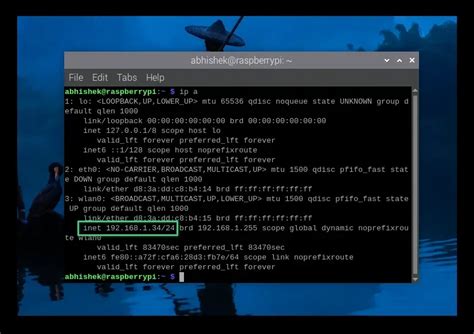
Получить статический IP-адрес можно обратившись к своему интернет-провайдеру. Обычно провайдер предлагает услугу "статический IP-адрес" за дополнительную плату. После подключения этой услуги провайдер назначает вам постоянный IP-адрес, который будет использоваться для доступности вашего сервера Minecraft в сети.
Важно убедиться, что ваш статический IP-адрес не конфликтует с другими IP-адресами в вашей локальной сети. Рекомендуется использовать IP-адрес из диапазона, который не используется вашим маршрутизатором или другими устройствами в сети.
После получения статического IP-адреса, необходимо настроить маршрутизатор для передачи внешнего трафика на сервер Minecraft. Это делается через настройку перенаправления портов в маршрутизаторе. Для этого нужно знать внутренний IP-адрес сервера Minecraft, который можно найти в настройках сетевого подключения сервера или выполнив команду ipconfig в командной строке.
После настройки перенаправления портов, сервер Minecraft будет доступен извне, используя статический IP-адрес и номер порта, на котором работает сервер. Проверьте доступность сервера, попробовав подключиться с другого устройства или через онлайн-проверку портов.
Шаг 2: Настройка маршрутизатора для перенаправления порта
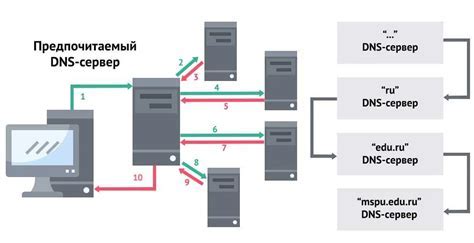
Теперь порт настроен и готов к использованию для вашего устройства или приложения!
- Внешний порт: порт, через который пользователи будут подключаться к вашему серверу Minecraft. Обычно это 25565.
- Внутренний порт: порт, на котором работает ваш сервер Minecraft. Если вы не меняли его в настройках сервера, то оставьте 25565.
- Протокол: TCP или UDP, в зависимости от настроек вашего сервера Minecraft.
- Внутренний IP-адрес: IP-адрес компьютера, на котором работает сервер Minecraft. Вы можете найти его в настройках сетевого подключения.
- Сохраните настройки и перезагрузите маршрутизатор, чтобы изменения вступили в силу.
После выполнения этих шагов, ваш маршрутизатор должен быть настроен для перенаправления порта и пользователи смогут подключаться к вашему серверу Minecraft через внешний порт 25565.
Шаг 3: Настройка файервола для разрешения доступа к серверу

Для того чтобы сделать ваш сервер Minecraft доступным для других игроков в сети, вам нужно настроить файерволл для разрешения доступа к необходимым портам.
Сначала вам нужно узнать порт, на котором работает ваш сервер Minecraft. Обычно это порт 25565, но вы можете использовать другой свободный порт по вашему усмотрению.
После того как вы узнали номер порта вашего сервера Minecraft, вам нужно будет настроить файерволл на вашем компьютере или маршрутизаторе, чтобы разрешить входящие соединения через этот порт.
Примеры как это можно сделать:
| Тип устройства | Как настроить файерволл |
|---|---|
| Windows | 1. Откройте "Панель управления" и выберите "Система и безопасность" → "Брандмауэр Windows". 2. Нажмите на "Разрешить программу или функцию через брандмауэр". |
| Windows | 1. Откройте "Панель управления" и выберите "Система и безопасность" → "Брандмауэр Windows". 2. Нажмите на "Разрешить приложению доступ через брандмауэр". 3. Найдите ваш сервер Minecraft в списке программ и разрешите доступ к нему. |
| Mac | 1. Откройте "Настройки" и выберите "Защита и безопасность" → "Брандмауэр". 2. Нажмите на кнопку "Разрешить доступ для приложений и других служб". 3. Найдите ваш сервер Minecraft в списке приложений и разрешите доступ к нему. |
| Маршрутизатор | 1. Войдите в административную панель вашего маршрутизатора через браузер и введите IP-адрес. 2. Найдите настройки файервола или NAT (Network Address Translation). 3. Создайте правило, разрешающее входящие соединения на порт вашего сервера Minecraft. |
После настройки файерволла, другие игроки смогут подключаться к вашему серверу Minecraft, используя ваш IP-адрес и номер порта. Теперь ваш сервер будет доступен для всех желающих присоединиться!
Шаг 4: Размещение сервера Minecraft на хостинге для более надежной доступности
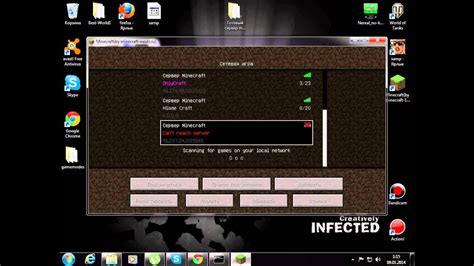
Если вы хотите сделать свой сервер Minecraft общедоступным и гарантировать его доступность, рекомендуется разместить его на хостинге. Это позволит вашему серверу работать 24/7 без перебоев и сделает его доступным для игроков в любое время.
Для начала выберите подходящий хостинг, который предлагает услуги хостинга серверов Minecraft. При выборе обратите внимание на такие факторы, как производительность серверов, качество поддержки, стоимость и отзывы пользователей.
После выбора хостинга зарегистрируйтесь и получите доступ к панели управления. Настройте сервер Minecraft используя инструменты хостинга. Вы также можете установить плагины, настроить правила и параметры сервера.
Загрузите игровые файлы на хостинг с помощью FTP-клиента или файлового менеджера в панели управления. Убедитесь, что все файлы и папки загружены правильно и в нужных директориях.
Теперь ваш сервер Minecraft размещен на хостинге и готов к игре. Проверьте, что у вас стабильное интернет-соединение, чтобы игроки могли подключаться к серверу без проблем.
Перед открытием сервера для всех - уделите внимание безопасности. Проверьте правила и ограничения, установите пароль для доступа, чтобы предотвратить несанкционированный доступ и злоупотребление.
Теперь ваш сервер Minecraft размещен на хостинге и готов к использованию. Рекламируйте его среди друзей, сообщества или на форумах и соцсетях, чтобы привлечь больше игроков. Регулярно обновляйте и поддерживайте сервер, чтобы он всегда был надежным и интересным.